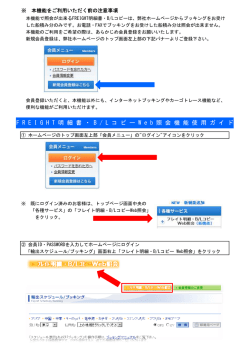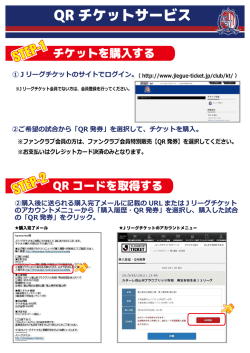チーム責任者向け登録ガイド - 公益財団法人全日本柔道連盟 会員登録
Judo-Member.jp (公財)全日本柔道連盟 会員登録システム チーム新規登録ガイド(チーム責任者向けガイド、2015/2/26 版) ■チーム登録、個人登録、ライセンス等登録について 本書は、登録団体(以下、チーム)を新規登録するためのガイドです。 インターネットに接続されたパソコンとメールアドレスをご用意ください。 http://judo-member.jp/ にアクセスしてください。全柔連ホームページからもリンクされます。 チーム、個人登録者、ライセンス等登録者の情報を登録します。 都道府県柔連または地区による承認の後、登録費の請求書を自分で出力します。コンビニ等でお支払い ただきますと、約 2 時間でシステムに反映され、登録完了となります。 登録完了後、個人登録者一覧表、各個人の PDF 登録証を出力、印刷できます。 STEP1 チーム登録 平成 27 年度は、すべてのチームに「新規登録」を行っていただきます。 ≪平成 27 年 3 月 25 日(水)よりチーム登録可能となります。≫ (p.2 参照) STEP2 個人登録 チーム責任者が個人登録者を一括して登録します(新規メンバーID 取 得)。 (p.4 参照) STEP3 ライセンス等の登録 チーム責任者が STEP2 で個人登録を行った登録者の中から指導者や 審判員、形審査員を選択し、一括して登録します。 (p.5 の中央を参照) STEP4 請求書出力・支払 請求書を出力し、コンビニ等で支払います。支払い後、約 2 時間で登録 (p.6 参照) さい。期限を過ぎたら請求書を再度出力します。) 補足 所定の登録要件をすべて満たすことでチーム登録が完了します。 登録要件、登録証出力、CSV アップ ロード登録 (p.7 参照) すべての登録完了後、チーム責任者は、個人の PDF 登録証の印刷が 完了通知メールが届きます。(請求書出力後、14 日以内にお支払い下 可能になります。 お近くのコンビニ、銀行 ATM でお支払いが可能です! ローソンの例: ローソン店頭にある Loppiのトップ画面から 「各種番号をお持ちの方」 を選択 ※コンビニは24時間支払可、 ゆうちょ銀行ATMは地区により異なる 画面で入手した 「受付番号」と 「確認番号」を入力、 申込券を発券 レジにて申込券を 添えて代金お支払い ※システム上で入金確認が できるのは約2時間後 1 STEP1:チーム登録 ❶ judo-member.jp で「チーム/団体責任 者 TOP」をクリック。 ❷ 「新規登録」をクリック。 ❸ 利用規約に同意する場合は「利用規約 に同意する」をクリック。 ❹ メールアドレスを入力して、「登録する」を クリック。 ❺ 受信メールの URL をクリック。 ❻ 都道府県、地区、チーム種別を選択し て、「次へ進む」をクリック。 ㊟説明資料中の画面の仕様は実際の登録画面と異なる場合があります。 2 ❼ チームの情報、代表者情報を入力。 ❽ (同じページの下部)団体要件指導者の 氏名等を入力し「次へ進む」をクリック。 団体要件指導者については補足1をご覧下 さい。 ❾ 責任者の情報を入力して、「次へ進む」 をクリック。 ❿入力内容を確認して、「登録する」をクリッ ク。 (省略) ⓫「個人登録者の登録へ」をクリックすると、 STEP2の❷に進む。 チームの登録ができました。次は個人登 録者の一括登録を行います。 STEP2:個人登録者の 一括登録へ ※地区(または県柔連)に承認されると、通知メールが届き ます。 ㊟説明資料中の画面の仕様は実際の登録画面と異なる場合があります。 3 STEP2:個人登録 ❶ チーム責任者ログイン ⇒ マイページ 「個人登録者の一括登録」をクリック。 ❷「個人登録者の一括登録へ」をクリック。 ❸登録するメンバーの情報を入力して、「次 へ」をクリック。(1 ページで 10 人までまとめ て入力可能。) ❹ 個人の写真を登録することができます (後日登録も可)。登録しない場合「確認画 面へ(写真登録は今行わない)」をクリック。 ❺ 表示内容を確認し、間違いがなければ 「確定する」をクリック。 ❻ 続けてライセンス登録を行う場合、「審判 員ライセンス登録へ」をクリック。 STEP3の❷に進みます。 (または「CSV アップロードによる個人登録者の 一括登録へ」をクリックすると、❼に進みます。) <2015/3/25 にリリースされるバージョンでは審 判員ライセンスしか手続きできません。> ㊟説明資料中の画面の仕様は実際の登録画面と異なる場合があります。 4 ❼ 「CSV アップロードによる一括登録」をク リックすると過去データやテンプレート(雛 形)を利用できます。詳しくは補足3をご覧下 さい。 【重要】必ず競技者本人にメンバーID と パスワードをお知らせください。 STEP 3:ライセンス等の登録へ STEP3:ライセンス等の登録 ❶ チーム責任者ログイン ⇒ マイページ 「審判員ライセンス登録」をクリック。 ❷ 個人登録者の中から審判員ライセンス を指定して、「次へ」をクリック。 ❸ 資格によって必要となる項目(例、資格 取得年度)を入力して、「次へ進む」をクリッ ク。 ❹ 入力内容を確認して「登録する」をクリッ ク。登録が完了します。 ㊟説明資料中の画面の仕様は実際の登録画面と異なる場合があります。 5 STEP4:請求書出力・支払 ❶ チーム責任者ログイン ⇒ マイページ 「一括支払い対象者の選定」をクリック。 ❷ 請求書に含めたい 対象者(個人登録 料、ライセンス登録費)を選択して、「確認画 面へ」をクリック。 ❸ 選択内容がただしければ、「請求書発 行」をクリック。 ❹ 請求メールが届きます。 メール本文中のリンクをクリックすると支払 い方法が表示されます。 ❺ 任意の収納機関(コンビニ等)をクリック し、表示される支払方法に沿ってお支払いく ださい。 ㊟説明資料中の画面の仕様は実際の登録画面と異なる場合があります。 6 補足1:登録要件 チーム登録時に記入した指導者について、STEP2 および STEP3 を参考に個人登録および指導者資格登録を完了 させてください。 チーム種別が「高校」もしくは「中学」の場合、団体要件指導者区分に「学校顧問」を選択できます。 「学校顧問」を選択した場合は、「代表者氏名」を学校長にしてください。 登録要件の済/未済はチーム責任者マイページ→「登録内容の確認/変更」より、ご確認いただけます。 補足2:PDF 登録証の出力 個人登録者の所属完了後、チーム責任者は、個人登録者の PDF 登録証を印刷します。 印刷した PDF 登録証とパスワードを、個人登録者本人にお渡しください。 (個人登録者は、ログインしてメールアドレスとパスワードを変更します。メールアドレスを登録すると、全柔連から のメールを受信できる状態になります。) (推奨名刺用紙サイズ:<A4(10 面)、 [面付]2 列×5 段、[一片サイズ]91mm×51mm>) ❶ マイページ→「個人登録者登録証出力・個 ❷ 発行対象者の登録証をチェックし、 人登録者一覧 Excel 出力」をクリック。 「登録証出力」をクリック。 ❸ 印刷開始位置とオフセットの設定をして 「登録証出力」をクリック。 ❹ 出力された PDF ファイルを名刺用紙 (または A4 普通紙)に印刷します。 ※登録証のデザインはサンプルです。 ㊟説明資料中の画面の仕様は実際の登録画面と異なる場合があります。 7 補足3:CSV アップロードによる個人登録 CSV ファイルをアップロードすることで 1 度に 50 名まで個人の一括登録を行うことができます。 CSV ファイルの様式(入力項目)は、システムからテンプレート(雛形)としてダウンロードできます。 ダウンロードしたテンプレートに、個人登録する個人の必要項目を入力(またはコピー&ペーストなど)して保存 し、そのテンプレートをアップロードすると、データが取り込まれ画面上に表示されます。 ❶ マイページ→「個人登録者の一括登録」をクリック。 ❷ 「CSV アップロードによる個人登録者の一括登 録へ」 をクリック。 」 ❸ 「ダウンロード」をクリックして、テンプレートをダウ ❹ テンプレートに必要項目を入力して保存します。 ンロードする。 ※1 度に 50 人まで登録可能です。 ❺ CSV ファイル参照欄で、保存したテンプレートを指 ❻ STEP2 の③の画面に必要項目が入力された状態 定し「次へ」をクリック。 で表示されます。以降の手順は STEP2 と同様です。 ※テンプレートに含まれる 50 人を超える情報は画面に表示されません。 ㊟説明資料中の画面の仕様は実際の登録画面と異なる場合があります。 8
© Copyright 2025